時間:2024-02-09 來源:互聯網 瀏覽量:
在使用Windows 10係統進行局域網共享時,可能會遇到輸入憑據的問題,當我們嚐試訪問共享文件時,係統會要求我們輸入憑據進行驗證,但有時卻無法成功通過。為了解決這個問題,我們可以嚐試一些方法來確保順利進行局域網共享。本文將介紹一些解決方法,幫助我們解決Windows 10係統局域網共享輸入憑據問題。
步驟如下:
1.右鍵點擊需要共享的文件夾,選擇“屬性”;選擇第二個選項卡“共享”;再點擊下方“共享”按鈕
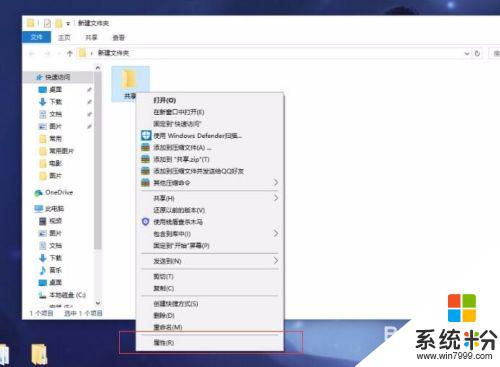
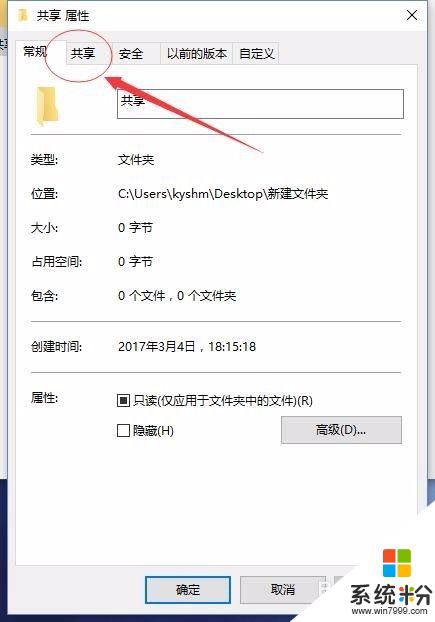
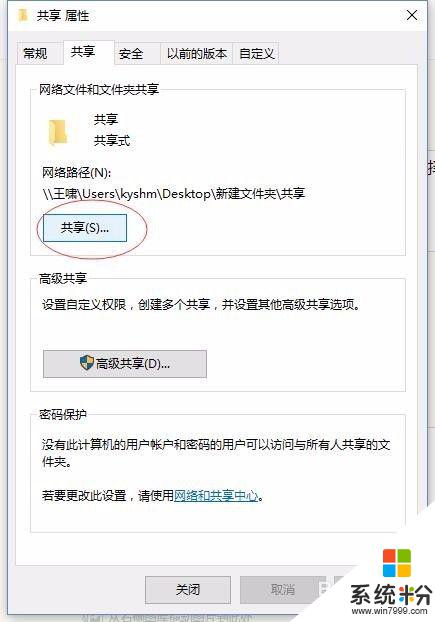
2.點擊圖片左方的下拉箭頭;選擇你想要對其共享的用戶。如果使用的是正版係統並且沒有進行過用戶配置則會顯示這四個用戶,從上至下分別為:管理員、來賓、本機用戶、所有人;方便起見一般建議選擇來賓或者所有人,當然也可以新建用戶賬戶。此文不講。(安全起見,圖片中已對本機用戶名進行塗抹)
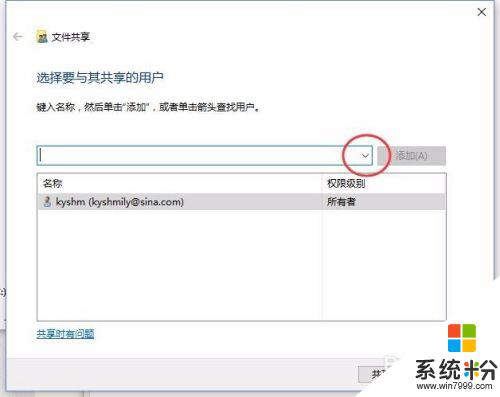
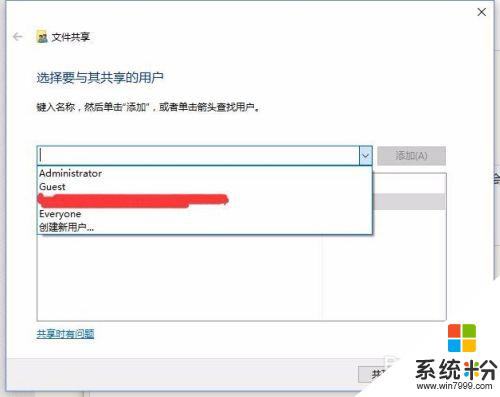
3.本經驗選擇Everyone(所有人)來進行後續操作。選中用戶之後,點擊右方“ 添加”按鈕,下方出現此用戶說明添加成功。然後進行權限配置。
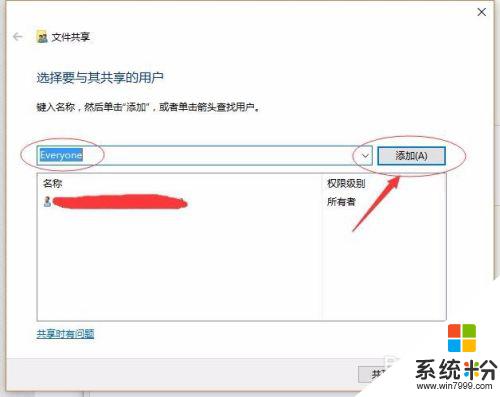
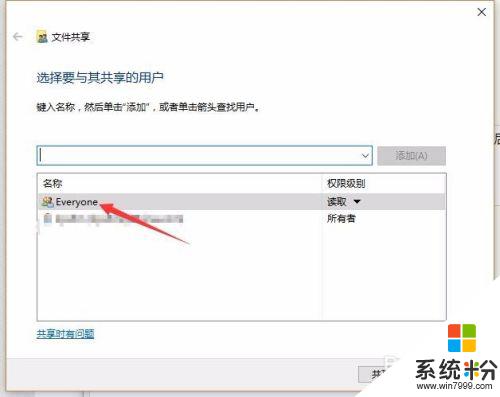
4.點擊右方下拉箭頭,出現圖二選項。讀寫的概念不再普及,小白自行百科
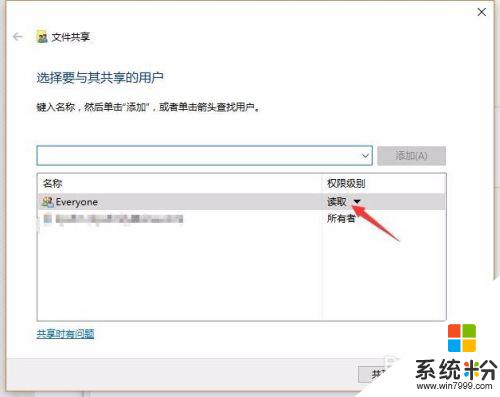
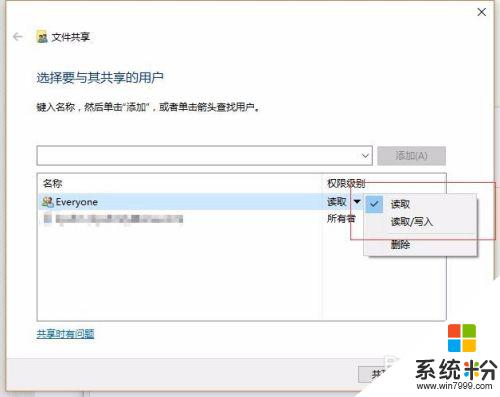
5.點擊右下方“共享”按鈕,再點擊“完成”按鈕,即可完成共享設置
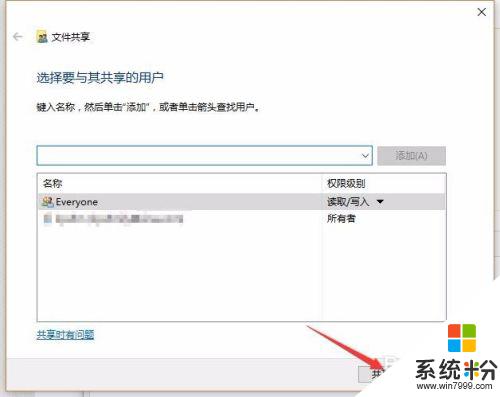
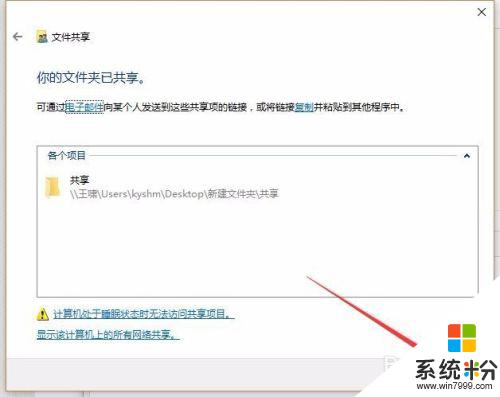
以上就是win10共享文件輸入憑據的全部內容,如果你遇到這個問題,可以嚐試按照我的方法來解決,希望對大家有所幫助。